|
Possiamo cominciare
- Tavolozza
dei colori: imposta in primo piano il colore n.ro 1 e
come sfondo il colore n.ro 2
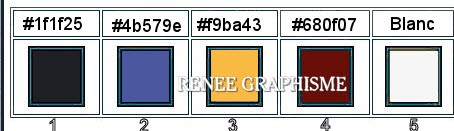
1. Apri
un'immagine trasparente di 1100 x 700 pixels
2. Attiva lo
strumento
 e riempi il livello con il colore di primo piano n.ro 1
e riempi il livello con il colore di primo piano n.ro 1
3. Effetti>Plugin><
I.C.NET Software >Filter Unlimited 2.0>>Graphic
Plus>Cross Shadow per default
- Ripeti
questo effetto
4.
Effetti>Effetti immagine>Motivo unico
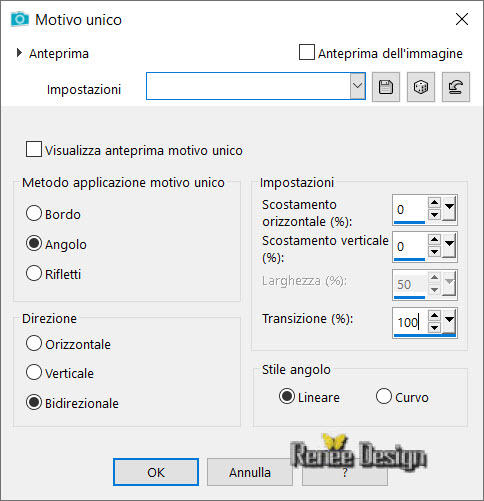
5.
Livelli>Duplica
6. Tavolozza
dei livelli - cambia la modalità di miscelatura di
questo livello in Filtra
7. Effetti>Plugin>
Innovations 1.5>Effect Mesh
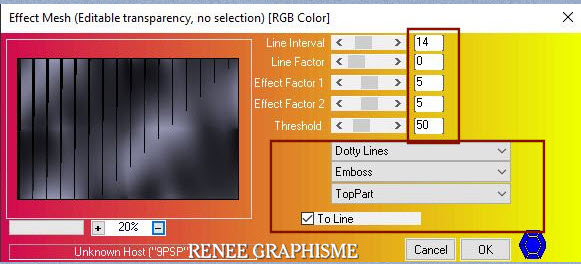
8. Effetti>Plugin>
Innovations 1.5>Wavy Citty
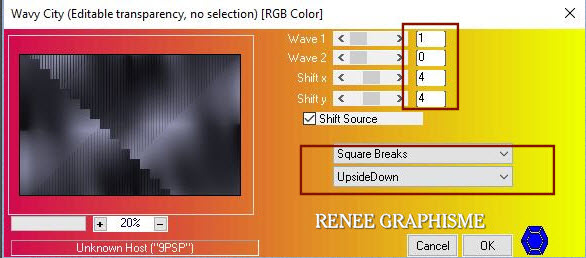
9. Effetti>Plugin>
Innovations 1.5>Wavy City
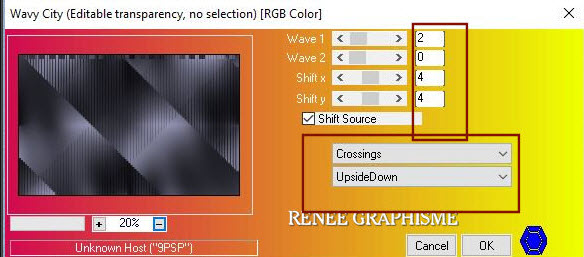
10.
Effetti>Effetti immagine>Scostamento
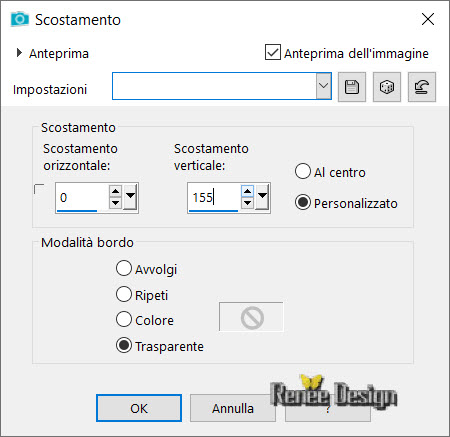
11. Effetti>Plugin>AAA
Frame>Foto Frame

- Tavolozza
dei livelli - posizionati sul livello Raster 1
12. Effetti>Plugin>Mura's
Meister>Perspective Tilling
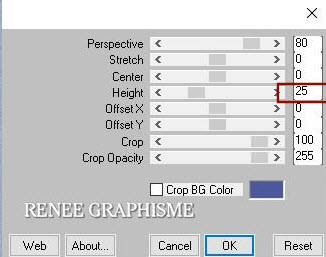
- Tavolozza
dei colori: imposta in primo piano il colore n.ro 3 e
come sfondo il colore n.ro 2
- Tavolozza
dei livelli - posizionati in alto
13.
Livelli>Nuovo livello raster
14.
Selezioni>Carica/salva selezione>Carica selezione da
disco - Cerca e carica la selezione "Riet 1"
15. Attiva lo strumento Riempimento (f) e riempi la
selezione con il colore di primo piano (3 clics)
16.
Livelli>Nuovo livello raster
17. Attiva lo strumento Riempimento (f) e riempi lcon il
colore di sfondo (3 clics)
SELEZIONI>DESELEZIONA TUTTO
18.
Effetti>Effetti immagine>Scostamento
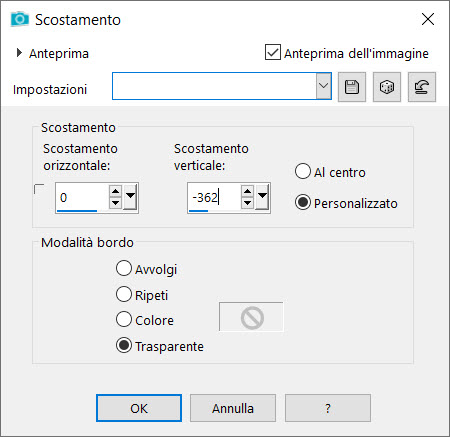
19. Apri il
tube "Riet-Image-1"
-
Modifica>Copia - torna al tuo lavoro ed incolla come
nuovo livello
20. Effetti>Plugin>Flaming
Pear - Flexify 2 – Preset : Riet-Flexify 2 settings
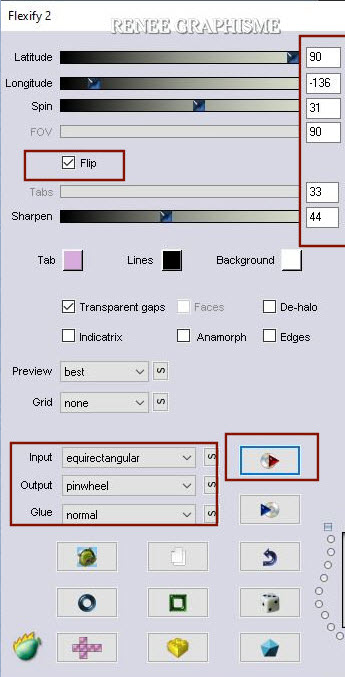
21. Attiva lo strumento Selezione>selezione
personalizzata

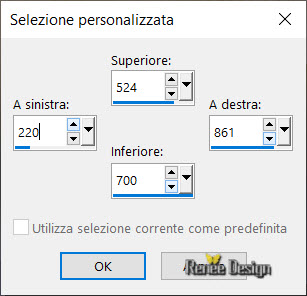
22.
Selezioni>Innalza selezione a livello
SELEZIONI>DESELEZIONA TUTTO
23.
Effetti>Effetti di distorsione>Onda
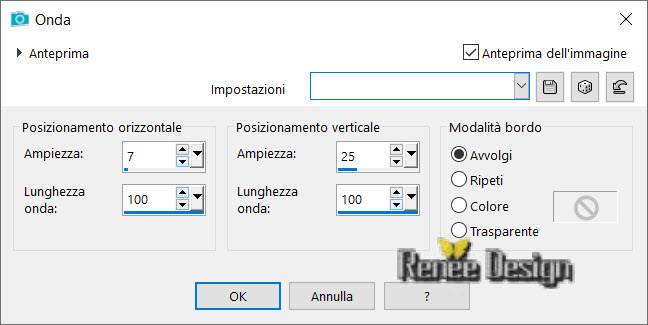
24.
Livelli>Duplica
25.
Immagine>Rifletti>Orizzontale
26.
Livelli>Unisci>Unisci giù
27.
Effetti>Effetti bordo>Aumenta
28. Effetti>Plugin>AP
[Lines] Lines >Silverlining
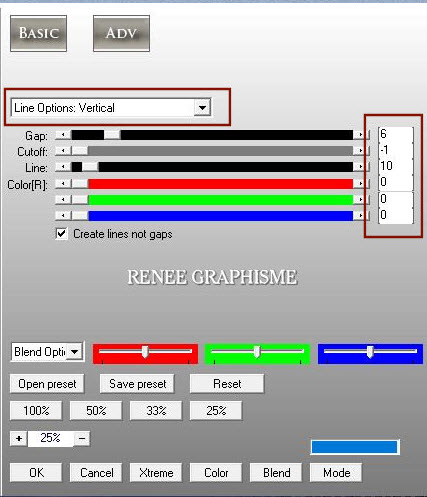
29. Effetti>Plugin>Alien
Skin Eye Candy 5>Impact>Extrude – colore n.ro 3
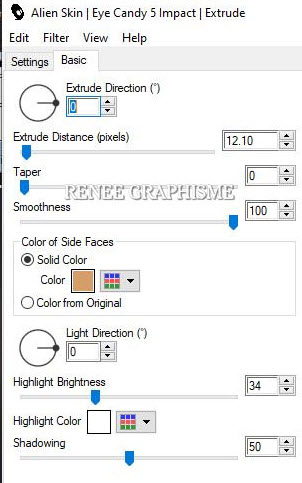
Tavolozza dei colori - in primo
piano colore n.ro 3 e come sfondo colore n.ro 2
- Prepara un gradiente lineare di
primo piano, così configurato:
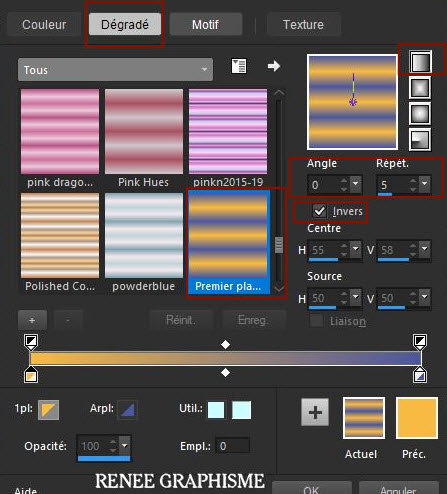
30.
Livelli>Nuovo livello raster
31. Attiva lo
strumento Riempimento (f) e riempi il livello con il
gradiente
32.
Regola>Sfocatura>Sfocatura gaussiana a 28
33.
Effetti>Effetti di distorsione>Tasselli
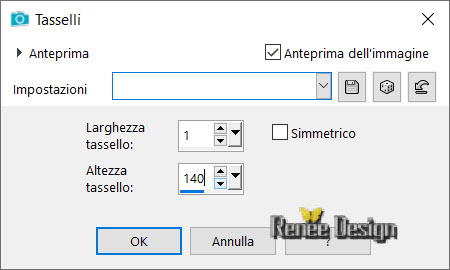
34.
Effetti>Plugin>MuRa's Meister>Pole Transform
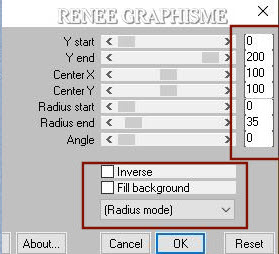
35. Effetti>Plugin>Alien
Skin EyeCandy 5 Impact>Bevel – Preset : ‘’Riet_bevel_reneetuto’’
36.
Selezioni>Carica/salva selezione>Carica selezione da
disco - Cerca e carica la selezione "Riet 2"
I miei filtri VM
sono in Unlimited ma possono essere anche nei Plugin
37. Effetti>Plugin><
I.C.NET Software >Filter Unlimited 2.0>VM
Stylize ( oppure in VM Toolbox) – Zoom Blur per
default 39/60
38.
Effetti>Plugin>< I.C.NET Software >Filter Unlimited 2.0>UnPlugged
Shapes>Spokes
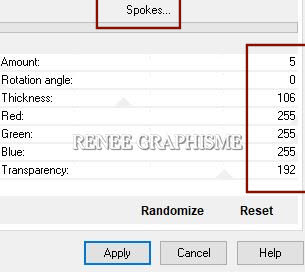
39.
Effetti>Plugin>< I.C.NET Software >Filter Unlimited 2.0>UnPlugged
Shapes>Saw
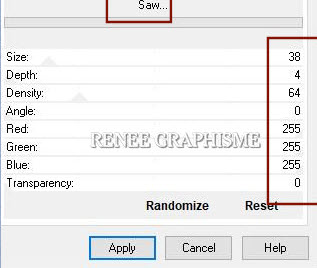
SELEZIONI>DESELEZIONA TUTTO
40.
Selezioni>Carica/salva selezione>Carica selezione da
disco - Cerca e carica la selezione "Riet 3"
41. Effetti>Plugin>Alien
Skin Eye Candy 5>Impact>Glass -
Preset : ‘’Renee_Riet_glass’’
SELEZIONI>DESELEZIONA TUTTO
Il tuo lavoro,
a questo punto, si presenta così:
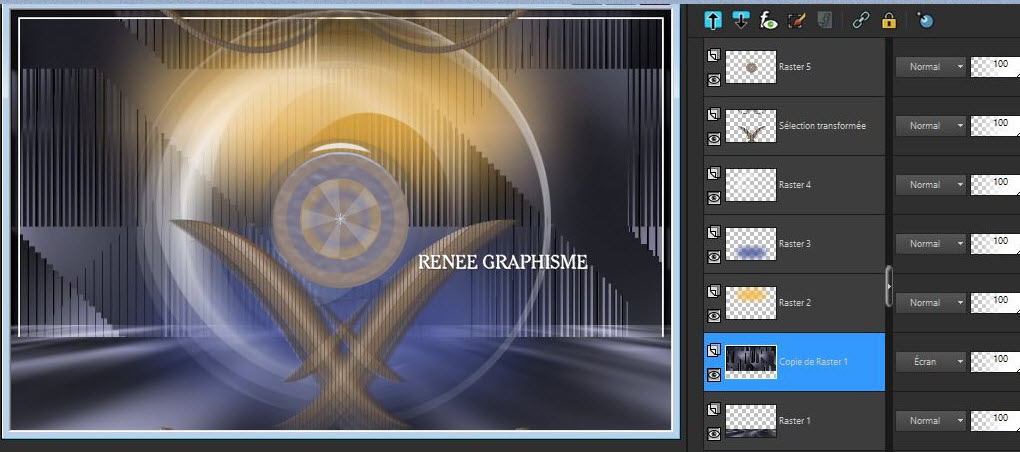
- Tavolozza
dei livelli - posizionati sul livello Copia di Raster 1
42.
Livelli>Duplica
- Tavolozza
dei colori: imposta in primo piano il colore n.ro 2 e
come sfondo il colore n.ro 1
43. Effetti>Plugin>Render>2D>Hyperclouds
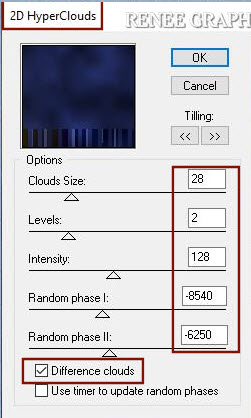
44. Attiva lo
strumento Selezione>Selezione personalizzata
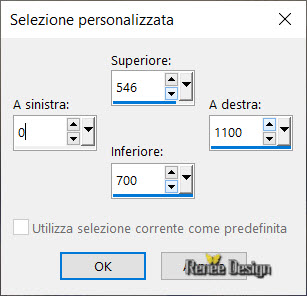
CANCELLA

SELEZIONI>DESELEZIONA TUTTO
- Tavolozza
dei livelli - posizionati in alto
45.
Livelli>Nuovo livello raster
46. Selezioni>Carica/salva selezione>Carica selezione da
disco - Cerca e carica la selezione "Riet 4"
47.
Effetti>Effetti 3D>Sfalsa Ombra 0/0/100/100 colore n.ro
2
48.
Selezioni>Inverti
49.
Effetti>Effetti 3D>Sfalsa ombra - settaggi in memoria
SELEZIONI>DESELEZIONA TUTTO
50. Effetti>Plugin><
I.C.NET Software >Filter Unlimited 2.0>VM
Natural> Downstairs... 153 /48 /64
51. Effetti>Effetti bordo>Aumenta
52. Livelli>Duplica
53. Immagine>Rifletti>Orizzontale
- Tavolozza dei colori: imposta
come sfondo il colore n.ro 3
(il filtro seguente utilizzerà il colore di sfondo - qui
il giallo)
54. Effetti>Plugin>< I.C.NET
Software >Filter Unlimited 2.0>&<Bkg
Designer sf10 III> - Xaggerate 227/245
55. Tavolozza dei livelli -
cambia la modalità di miscelatura di questo livello in
Luce netta - diminuisci l'opacità a 97
56. Tavolozza dei livelli -
posizionati sul livello Raster 1
57. Apri il tube "Riet-Image-2"
- Modifica>Copia - torna al tuo
lavoro ed incolla come nuovo livello
58. Oggetti>Allinea>Inferiore
- Tavolozza dei livelli -
posizionati in alto
59. Apri 2 tubes Riet a scelta e
ridimensionali se necessario
- Modifica>Copia - torna al
tuo lavoro ed incolla come nuovi livelli
- Applica su ciascuno uno sfalsa
ombra a scelta
60. Immagine>Aggiungi bordatura - 1
pixel in nero
61.
Immagine>Aggiungi bordatura - 10 pixels in bianco
62.
Immagine>Aggiungi bordatura - 1 pixel colore a scelta
63.
Immagine>Aggiungi bordatura - 45 pixels in bianco
64.
Selezioni>Seleziona tutto
65.
Selezioni>Modifica>Contrai di 30 pixels
66.
Effetti>Effetti 3D>Sfalsa ombra 0/0/100/50 colore
#4b579e
SELEZIONI>DESELEZIONA TUTTO
67.
Immagine>Ridimensiona a 999 pixels di larghezza
Il
tutorial è terminato
Spero abbiate gradito eseguirlo
Grazie
Renée
Scritto il 29.04.2020
pubblicato
nel 2020
*
Ogni somiglianza con una lezione esistente è una pura
coincidenza
*
Non dimenticate di ringraziare i tubeurs e le
traduttrici che lavorano con e per noi.
Grazie
|